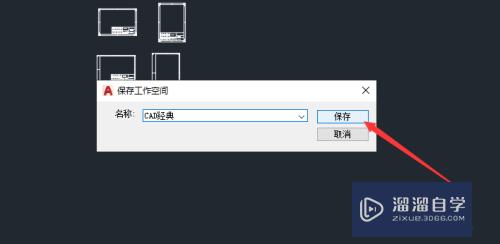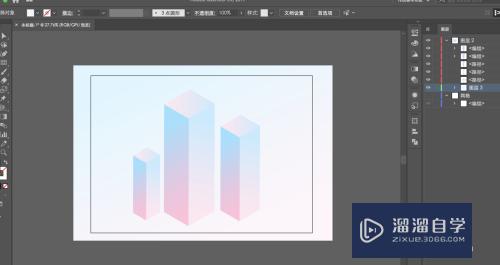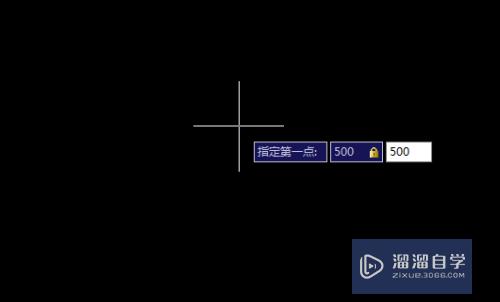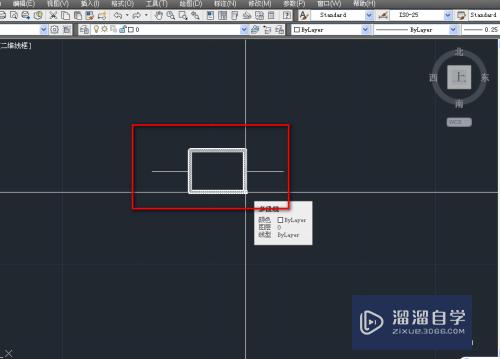Photoshop无法输入小写字母怎么办(ps里面无法输入小写字母是什么原因)优质
在使用Photoshop的过程中。有时会遇到无法输入小写字母的问题。不管我们怎么在大写键和中英文输入法之间切换。就是不能输入小写字母。下面来分享Photoshop无法输入小写字母怎么办吧!
工具/软件
硬件型号:雷神(ThundeRobot)911Zero
系统版本:Windows7
所需软件:Photoshop 2016
方法/步骤
第1步
当我们在Photoshop中无法输入小写字母的时候。首先确定一下在其他地方是否是郑城的?ok,在其它地方是正常的。只有在PS中有问题。
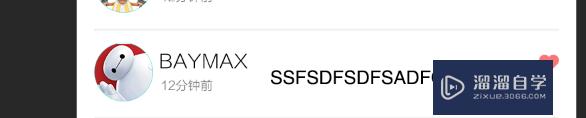
第2步
首先。找到【窗口】-【字符】面板。或者直接找到工作区右侧的字符面板【A|】。
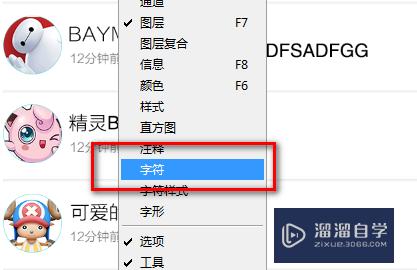
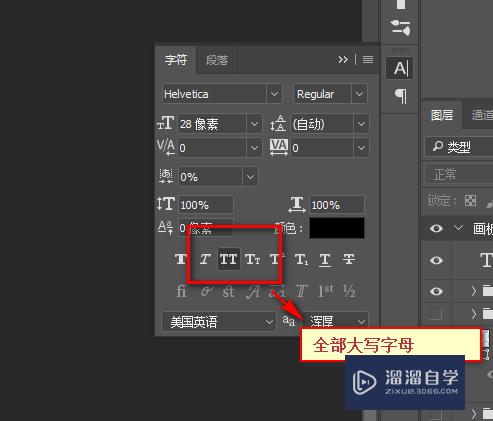
第3步
我们会发现。字符样式【TT】处于选中状态。把鼠标放在【TT】上停留。会显示其代表的意思:全部大写字母。取消即可。
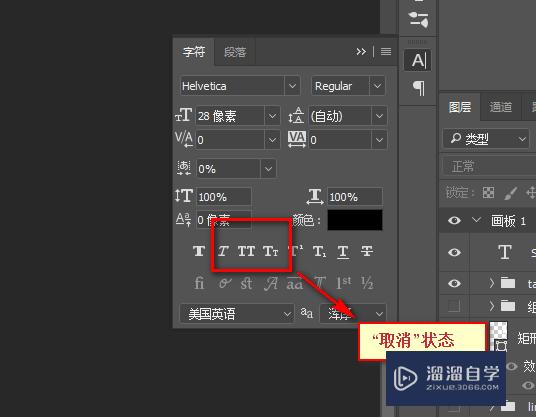
第4步
或者。点击字符面板右上角的【选项卡组】。在里面找到“全部大写字母”选项。取消其前面的“对勾”即可。
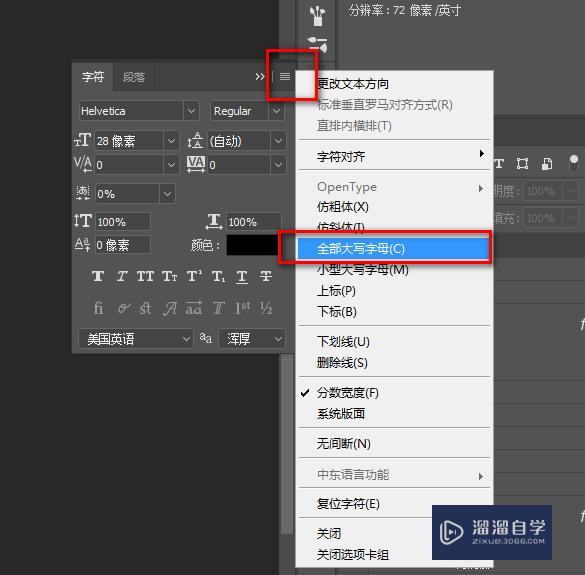
第5步
现在。又可以输入小写字母了。
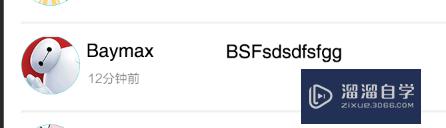
以上关于“Photoshop无法输入小写字母怎么办(ps里面无法输入小写字母是什么原因)”的内容小渲今天就介绍到这里。希望这篇文章能够帮助到小伙伴们解决问题。如果觉得教程不详细的话。可以在本站搜索相关的教程学习哦!
更多精选教程文章推荐
以上是由资深渲染大师 小渲 整理编辑的,如果觉得对你有帮助,可以收藏或分享给身边的人
本文标题:Photoshop无法输入小写字母怎么办(ps里面无法输入小写字母是什么原因)
本文地址:http://www.hszkedu.com/57556.html ,转载请注明来源:云渲染教程网
友情提示:本站内容均为网友发布,并不代表本站立场,如果本站的信息无意侵犯了您的版权,请联系我们及时处理,分享目的仅供大家学习与参考,不代表云渲染农场的立场!
本文地址:http://www.hszkedu.com/57556.html ,转载请注明来源:云渲染教程网
友情提示:本站内容均为网友发布,并不代表本站立场,如果本站的信息无意侵犯了您的版权,请联系我们及时处理,分享目的仅供大家学习与参考,不代表云渲染农场的立场!